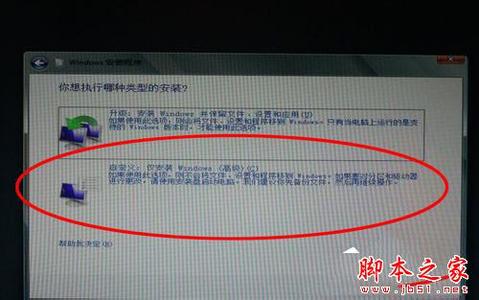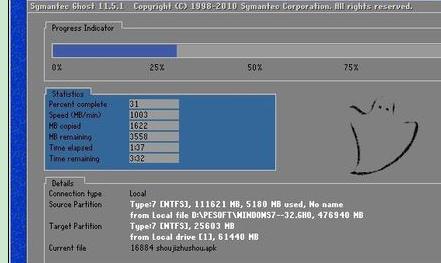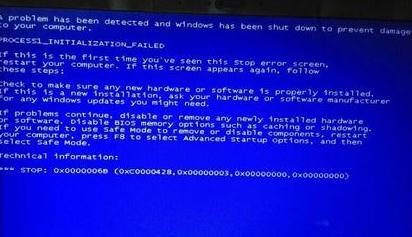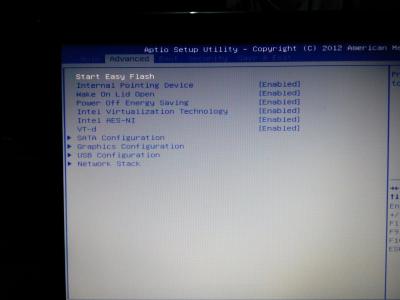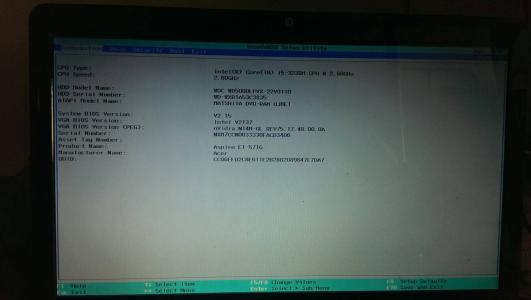系统重装完成,重新启动进入系统后,都有可能无法立刻连接无线网络,那么你知道电脑重装系统后无线网络连接不上怎么办吗?下面是小编整理的一些关于电脑重装系统后无线网络连接不上怎么办的相关资料,供你参考。
电脑重装系统后无线网络连接不上的解决方法:
从其他电脑下载驱动精灵到您的U盘。
百度“万能驱动”,进入网站后,下载驱动精灵“万能网卡版”。
该安装包内,含有万能驱动包,可以再无法联网的电脑安装驱动程序。
从U盘直接打开驱动精灵安装包安装到无法联网的电脑。
安装完成后,打开驱动精灵。
软件自动检测您的电脑未安装的网卡驱动,并自动适配可安装的驱动。
点击即可安装。
驱动安装完成,打开电脑设备管理器,网络适配器里有了无线网卡,说明无线网卡安装成功,可以联网了。
打开无线网络连接,选择可用的无线网络,输入密码,连接无线网。
连接成功,即可正常上网。

查看电脑无法联网是不是网卡驱动的原因,可以打开电脑设备管理器,看看是否存在”其他“或”未知设备“。
如图,网卡未安装的电脑,显示为带”?“或“!”的未知设备图标。
重装系统前,最好在U盘、电脑非系统盘(不格式化硬盘的情况下)备份电脑的驱动程序,以防重装后因为驱动原因无法联网。
点击下页进入>>>电脑重装系统后连接无线网络的方法 爱华网
爱华网